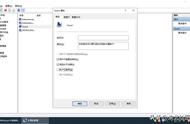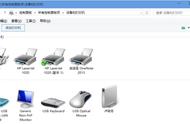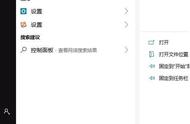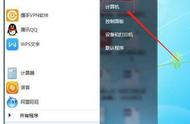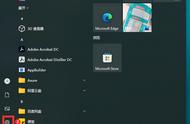到这里我们就差一步就完成了,来...我们依次打开 “控制面板=>Windows防火墙=>启用或关闭防火墙” 里边的 专用网络和公用网络都选择关闭防火墙 详细看下图:

最后我们查看一下机子的IP地址,因为我们等下在别的机子安装共享打印机要用到,获取IP的方法很简单 一个命令: 我们按“开始 R”输入CMD回车 出现命令行窗口 接着里边输入 ipconfig 就可以查看IP了 我们可以看到里边的IP是192.168.124.33看下图:

到这里共享主机配置算是完成,接着我们随便在局域网找台机子连接。 我们在要连接共享打印机的机子上打开 我的电脑 然后再地址栏中输入 \\192.168.124.33 回车,如下图:

上面操作完成后,会出现下面认证界面,里边的账号栏输入guest 密码空着 然后回车。